
Aufnehmen von Video und Audio in Pages auf dem iPhone
Du kannst ein Audio oder ein Video mithilfe deines Geräts aufnehmen und direkt zu einer Seite hinzufügen. Wenn du beispielsweise Berichte oder Bücher erstellst, kannst du dich beim Vorlesen einer Seite aufnehmen, sodass deine Leser diese Aufnahme abspielen können.
Weitere Informationen zum Hinzufügen einer vorhandenen Video- und Audiodatei zu einem Dokument findest du unter Hinzufügen von Video und Audio in Pages auf dem iPhone.
Video aufnehmen
Du kannst mit der Kamera deines Geräts ein Video machen und es direkt in das Dokument einfügen.
Führe auf der Seite, auf der du das Video hinzufügen willst, einen der folgenden Schritte aus:
Tippe auf
 in der rechten unteren Ecke eines Medienplatzhalters und danach auf „Foto oder Video aufnehmen“.
in der rechten unteren Ecke eines Medienplatzhalters und danach auf „Foto oder Video aufnehmen“.Tippe auf
 in der Symbolleiste, auf
in der Symbolleiste, auf  und dann auf „Kamera“.
und dann auf „Kamera“.
Tippe auf „Video“ und auf
 , um die Aufnahme zu starten. Tippe auf
, um die Aufnahme zu starten. Tippe auf  , um die Aufnahme zu stoppen.
, um die Aufnahme zu stoppen.Wenn du das Video ansehen möchtest, tippe auf
 .
.Führe einen der folgenden Schritte aus:
Video einfügen: Tippe auf „Video benutzen“.
Video erneut aufnehmen: Tippe auf „Wiederholen“.
Abbrechen und zum Dokument zurückkehren: Tippe auf „Wiederholen“ und dann auf „Abbrechen“.
Ziehe einen der blauen Punkte, um die Größe des Videos zu ändern. Tippe anschließend auf „Fertig“.
Videos können in Pages nicht bearbeitet werden. Das Video ist in der App „Fotos“ auf deinem Gerät verfügbar und kann dort von dir bearbeitet werden.
Aufnehmen von Audio
Tippe auf
 , auf
, auf  und dann auf „Audio aufnehmen“.
und dann auf „Audio aufnehmen“.Hinweis: Nachdem der Aufnahmevorgang beendet ist, kannst du die Aufnahme an beliebiger Stelle in dein Dokument einfügen.
Tippe auf
 , um den Aufnahmevorgang zu starten. Tippe auf
, um den Aufnahmevorgang zu starten. Tippe auf  , um den Vorgang zu stoppen.
, um den Vorgang zu stoppen.Während der Aufnahme kannst du scrollen, zoomen und andere Seiten anzeigen.
Für eine Hörprobe deiner Aufnahme tippe auf
 .
.Streiche nach links oder nach rechts über die Aufnahme, um die orangefarbene Linie zu positionieren, wenn du die Wiedergabe ab einer bestimmten Position starten möchtest. Tippe danach auf
 .
.Tippe auf die Aufnahme und auf
 , um deine Aufnahme zu bearbeiten. Führe dann beliebige der folgenden Schritte aus:
, um deine Aufnahme zu bearbeiten. Führe dann beliebige der folgenden Schritte aus:Bereich erneut aufnehmen: Ziehe die orangefarbenen Aktivpunkte, um den Bereich auszuwählen. Tippe auf
 , um den Bereich erneut aufzunehmen.
, um den Bereich erneut aufzunehmen.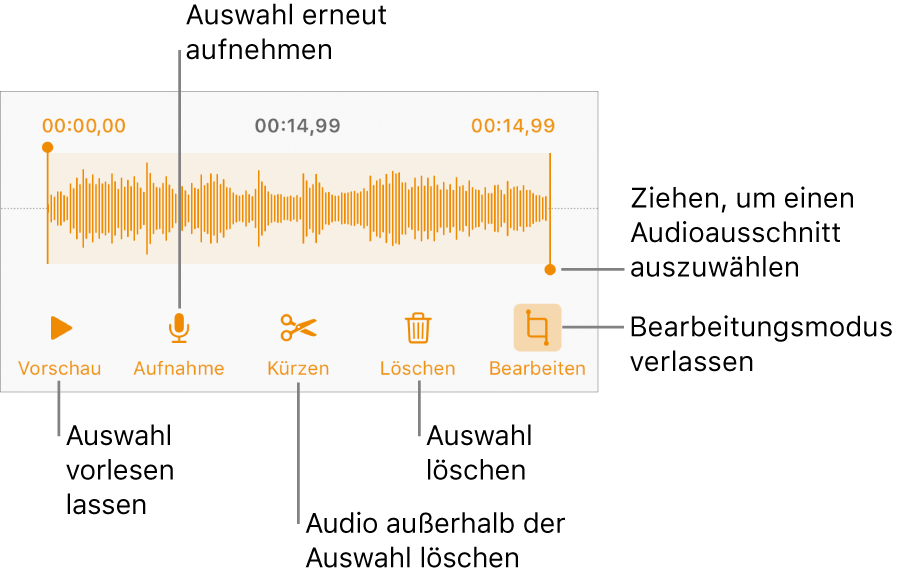
Kürzen: Ziehe die orangefarbenen Aktivpunkte, um den Bereich festzulegen, den du behalten willst. Tippe auf
 , um das gesamte Material außerhalb der Aktivpunkte zu löschen.
, um das gesamte Material außerhalb der Aktivpunkte zu löschen.Die gesamte Aufnahme oder einen Teil der Aufnahme löschen: Ziehe die orangefarbenen Aktivpunkte, um den Bereich festzulegen, den du löschen willst. Tippe auf
 , um das gesamte Material innerhalb der Aktivpunkte zu löschen.
, um das gesamte Material innerhalb der Aktivpunkte zu löschen.
Gehe zu der Seite, auf der du die Aufnahme hinzufügen möchtest. Tippe danach oben auf dem Bildschirm auf „Einfügen“ oder auf „Fertig“ und ziehe die Aufnahme an die gewünschte Position.
Tippe zum Wiedergeben der Aufnahme auf ![]() , um sie auszuwählen. Tippe danach nochmals darauf. Wenn du die Aufnahme bearbeiten oder löschen willst, nachdem du sie zu einer Seite hinzugefügt hast, tippe darauf und dann auf „Bearbeiten“ oder „Löschen“.
, um sie auszuwählen. Tippe danach nochmals darauf. Wenn du die Aufnahme bearbeiten oder löschen willst, nachdem du sie zu einer Seite hinzugefügt hast, tippe darauf und dann auf „Bearbeiten“ oder „Löschen“.
Du kannst deine Aufnahme auch als Audiodatei mit anderen Personen teilen. Tippe auf die Aufnahme, auf ![]() und dann auf „Teilen“.
und dann auf „Teilen“.
Wenn du mit mehreren Videos oder Audioobjekten gleichzeitig arbeiten willst, lege den Finger auf ein Objekt und tippe dann mit einem anderen Finger auf die anderen Objekte.